MFC-7360N
Nejčastější dotazy a pokyny pro odstraňování potíží |
Čištění jednotky fotoválce
Máte-li problémy s kvalitou tisku, fotoválec může mít na povrchu fotoválce přilepený cizí materiál, například lepidlo ze štítku.
Pro vyřešení problému vyzkoušejte následující.
POZNÁMKA: Obrázky uvedené níže mají jen ilustrativní charakter a mohou se lišit oproti vašemu zařízení Brother.
-
K čištění vnějších nebo vnitřních částí přístroje NEPOUŽÍTEJTE čisticí prostředky obsahující čpavek, alkohol, žádný typ spreje ani žádný typ hořlavých látek. Mohlo by dojít k požáru nebo úrazu elektrickým proudem.
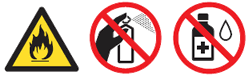
- Dejte pozor, abyste nevdechli toner.
- Připravte prázdný papír formátu A4 nebo Letter.
- Zkontrolujte, zda je zařízení v režimu Připraveno.
-
Otevřete zadní kryt (výstupní zásobník lícem nahoru).
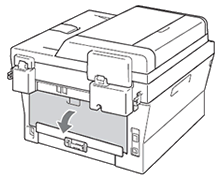
-
Otevřete kryt slotu ručního podavače.

-
Současně stiskněte Clear a Menu. Na displeji LCD se zobrazí zpráva Čištění fotoválce.
-
Oběma rukama posuňte vodítka slotu ručního podavače papíru na šířku papíru, který hodláte používat.

-
Oběma rukama vložte jeden kus papíru formátu A4 nebo Letter, dokud se horní okraj papíru nedotkne válečku podavače papíru. Pokud cítíte, že zařízení papír vtahuje, nechte jej. Zařízení zahájí proces čištění válce.

-
Zařízení vydává během procesu čištění fotoválce mechanický zvuk, protože zařízení otáčí optickým válcem v obráceném směru. Tento zvuk není způsoben nesprávnou funkcí zařízení.
-
NEVKLÁDEJTE do slotu pro ruční podávání více než jeden list papíru, protože by mohl způsobit uvíznutí.
-
Pokud je papír ve slotu pro ruční podávání jiný než formát A4 nebo Letter, zařízení proces čištění válce zastaví a papír vysune.
-
Zkontrolujte, zda je papír vložen do slotu pro ruční podávání rovně a ve správné poloze. Pokud není, nemusí být papír podáván správně, což povede ke zkosenému výtisku nebo uvíznutí papíru.
-
BĚHEM čištění válce nezakrývejte zadní kryt (výstupní zásobník lícem nahoru). Zařízení zastaví proces čištění válce a vysune papír. Mohlo by dojít k uvíznutí papíru.
-
Pokud zařízení obdrží tiskovou úlohu před vložením listu papíru do otvoru pro ruční podávání, zařízení nejprve dokončí proces čištění válce a poté tiskovou úlohu vytiskne.
-
-
Po dokončení čištění se zařízení vrátí do režimu Připraveno .
-
Opakujte kroky 5 až 8 ještě dvakrát, pokaždé použijte nový prázdný list papíru. Po dokončení zlikvidujte použitý papír.
Pokud problém ještě není vyřešen, postupujte podle následujících kroků:
-
Otevřete přední kryt a nechte stroj zapnutý 10 minut, aby se ochladil.
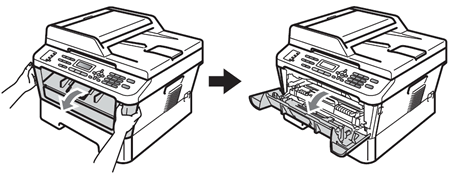
Krátce po používání zařízení jsou některé vnitřní součásti přístroje velice horké. Předtím než se budete dotýkat vnitřních částí tiskárny, vyčkejte, dokud tiskárna nevychladne.
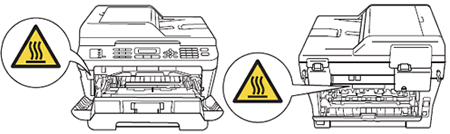
-
Vytáhněte ven soustavu jednotky fotoválce s tonerovou kazetou.

-
Sestavu fotoválce s tonerové kazety doporučujeme umístit na čistý, rovný povrch na kus použitého papíru nebo látky, aby nedošlo ke znečištění tonerem.
-
S tonerovou kazetou zacházejte opatrně. Pokud vám toner znečistí ruce nebo oděv, ihned je otřete nebo omyjte studenou vodou.
-
Aby nedošlo k poškození zařízení statickou elektřinou, nedotýkejte se elektrod uvedených na obrázku.
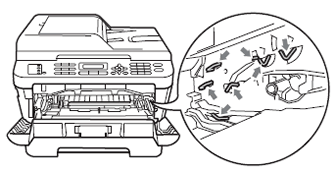
-
-
Stiskněte zelenou páčku zámku a vyjměte tonerovou kazetu z fotoválce.
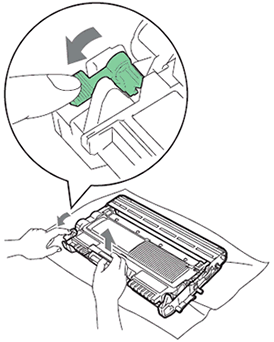
Abyste předešli problémům s kvalitou tisku, NEDOTÝKEJTE se částí, které jsou na obrázcích zvýrazněné.
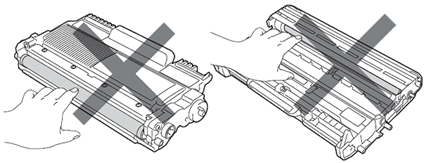
-
Umístěte vzorek tisku před jednotku válce a vyhledejte přesnou polohu špatného tisku.
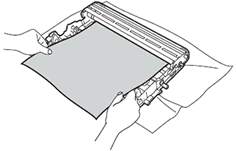
-
Rukou otáčejte ozubeným kolem jednotky fotoválce a přitom se dívejte na povrch optického válce (1).
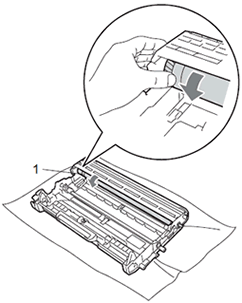
-
Pokud jste našli značku na fotoválci, která odpovídá vzorku tisku, otřete povrch optického válce suchým vatovým tamponem, dokud se na povrchu neuvolní prach nebo lepidlo.
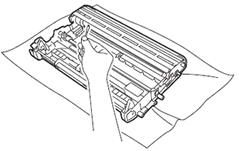
NEČISTĚTE povrch fotosenzitivních válců ostrým předmětem.
-
Vložte zpět tonerovou kazetu do fotoválce, dokud neuslyšíte, že zapadla na své místo. Pokud ji zasunete správně, automaticky se zvedne zelená uzamykací páčka.
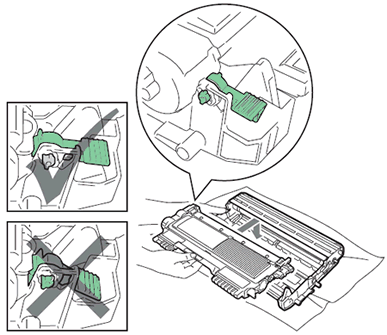
-
Zasuňte sestavu jednotky fotoválce a tonerové kazety zpět do přístroje.

-
Zavřete kryt dokumentu.
Pokud problémy s kvalitou tisku přetrvávají i při kopírování nebo faxování dokumentu,Vyčistěte skener podle příslušných nejčastějších dotazů na konci stránky.
